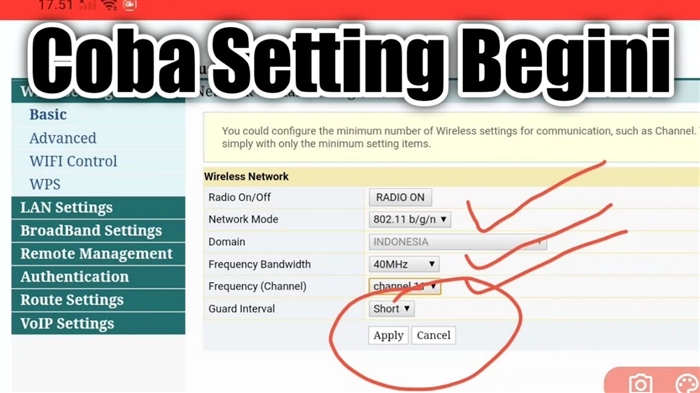Saya memutuskan untuk menyiapkan instruksi terperinci yang dengannya setiap orang dapat mengonfigurasi Internet dari penyedia Intertelecom. Saya akan menunjukkan cara mendownload driver untuk modem Anda, cara menginstalnya, dan cara membuat koneksi Internet yang diperlukan di komputer Anda. Saya mungkin tidak akan salah jika saya menulis bahwa hampir semua orang yang menggunakan Internet di desa dan kota kecil di Ukraina menggunakan Internet 3G nirkabel dari Intertelecom. Jelas bahwa di desa-desa tidak ada cara untuk menghubungkan Ethernet biasa, dan sebagai aturan, bahkan ADSL tidak diperbolehkan di desa-desa, mereka mengatakan jalurnya buruk. Dan di antara penyedia 3G nirkabel, Intertelecom memiliki jangkauan terbesar. Dan ternyata tidak ada pilihan. Saya tahu ini bukan dengan desas-desus, di rumah saya (dengan orang tua saya), Intertelecom terhubung, di desa yang sama, semua orang memiliki penyedia ini juga. Adapun kualitas koneksinya sendiri, kecepatan internet dan tarif harga, ini sudah menjadi topik untuk artikel lain. Tarif tarif, menurut saya, terlalu tinggi. Saya akan menulis tentang ini secara lebih rinci dalam artikel terpisah, Anda pergi untuk mengetahui cara mengkonfigurasi Internet melalui modem Intertelecom.
Perusahaan ini memiliki banyak dealer di pusat regional yang dengan senang hati akan mendatangi Anda, menghubungkan, dan mengatur segalanya. Tetapi mengapa membayar lebih, Anda dapat membeli modem sendiri di kantor penyedia dan terhubung ke Internet di sana, memilih tarif, dan mengatur semuanya sendiri. Percayalah, itu tidak sulit sama sekali. Dan jika Anda menggunakan Internet ini, maka Anda hanya perlu bisa melakukannya. Setelah beberapa kegagalan, atau menginstal ulang sistem, Anda tidak akan memanggil spesialis. Percayalah, jauh lebih mudah, lebih murah dan lebih cepat untuk melakukan semuanya sendiri.
Jika Anda telah menginstal driver untuk modem, maka Anda dapat langsung menuju titik membuat koneksi. Dan jika tidak, atau Anda tidak tahu apa itu driver dan bagaimana cara menginstalnya, maka kami membaca semuanya secara berurutan, sekarang saya akan memberi tahu Anda.
Menghubungkan dan menginstal driver pada modem Intertelecom
Lihat, setelah menghubungkan, Anda seharusnya hanya memiliki modem, dokumen koneksi dan, mungkin, disk dengan driver untuk modem tersebut. Jika Anda membeli antena lain, maka saya akan menulis artikel tentang pengaturannya nanti. Pada dasarnya, jika Anda memiliki sinyal, semuanya akan berfungsi tanpa antena.
Yang perlu kita lakukan: kita perlu menghubungkan modem ke komputer dan menginstal driver di atasnya. Sehingga komputer Anda memahami jenis perangkat apa yang Anda sambungkan dan bagaimana cara bekerja dengannya. Jika Anda memiliki disk driver, Anda sudah dapat memasukkannya ke dalam drive komputer Anda. Jika tidak ada disk, maka driver perlu diunduh dari situs web Intertelecom. Tapi pertama-tama, kita perlu mencari tahu model modem kita.
Cari tahu model modem dan unduh drivernya
Perhatikan modem untuk model yang tepat. Bisa beberapa angka, dll. Misalnya, modem Novatel U720, dan pada modem itu sendiri hanya ada tulisan USB 720. Tidak ditulis secara spesifik, Anda harus menebaknya. Jadi di hampir semua modem, saya sudah mengkonfigurasi banyak model, dan untuk masing-masing model saya harus mencari driver.

Setelah kita mengetahui modelnya, buka situs Intertelecom, ke bagian download driver http://www.intertelecom.ua/ru/info/drivers. Klik pada tab Pengemudi dan setelah judul Modem kami sedang mencari driver untuk modem kami. Ketika Anda menemukannya, klik tautan di seberang nama modem dan simpan arsip dengan driver ke komputer Anda. Saya memahami bahwa Anda mungkin tidak memiliki akses ke Internet, tetapi driver tidak dapat diunduh dengan cara lain. Coba unduh dari ponsel Anda dan transfer ke komputer, atau pergi ke tetangga Anda.

Itu saja, kami memiliki driver, yang kami unduh, atau yang ada di disk. Kemudian colokkan modem ke port USB komputer Anda. Anda dapat menghubungkan melalui kabel ekstensi USB, jika Anda memiliki sinyal yang buruk, kabel ekstensi dapat membantu. Di foto, modemnya agak seram, ini bekas scotch tape :)

Pengemudi dapat diinstal dengan dua cara: cukup dengan menjalankan file instalasi dari arsip dengan driver yang kita download dan menginstal driver beserta programnya, atau melalui task manager. Metode pertama tidak terlalu baik karena jika Anda melakukan instalasi melalui file instalasi, maka, sebagai aturan, program yang tidak perlu untuk modem akan diinstal. Saya biasanya tidak menggunakannya. Tapi, ini lebih sederhana.
Temukan di arsip dengan driver, atau di disk .exe mengajukan dan menjalankannya. Setiap modem memiliki nama yang berbeda dan terletak di folder yang berbeda. Anda tidak dapat melakukannya tanpa metode poke di sini. Beginilah cara mencari modem Novatel U720:

Jalankan saja file tersebut dan ikuti instruksinya. Setelah instalasi, restart komputer Anda dan lanjutkan untuk membuat koneksi ke Intertelecom.
Jika metode pertama tidak berhasil, mari kita lihat penginstalan lain melalui pengelola tugas. Klik spoiler untuk melihat petunjuk:
Menginstal driver di modem melalui pengelola tugas
Ekstrak folder dengan driver dari arsip.

Pergi ke Komputer saya dan klik kanan pada area kosong (atau cukup klik ikon Komputer di desktop Anda) dan pilih Properti.

Selanjutnya pilih di sebelah kiri pengaturan perangkat.

Izinkan saya mengingatkan Anda bahwa modem harus sudah terhubung ke komputer. Di Device Manager, Anda akan melihat perangkat yang tidak dikenal, itu ditampilkan dengan ikon kuning. Namun, tidak hanya modem yang dapat tampil sebagai perangkat yang tidak dikenal. Untuk memeriksanya, cukup cabut modem Anda dari komputer Anda dan lihat perangkat apa yang hilang. Kemudian, sambungkan kembali dan klik kanan pada perangkat tidak dikenal yang muncul dan pilih Perbarui driver.

Silahkan pilih Cari driver di komputer ini.

Kemudian klik tombolnya Gambaran dan pilih folder dengan driver untuk modem kita. Klik Baikdan Lebih lanjut... Jika setelah memilih folder, tombol Ok tidak aktif, maka pilih subfolder.

Proses instalasi driver harus berjalan.

Kebetulan satu modem ditampilkan sebagai beberapa perangkat yang tidak dikenal. Jika, setelah menginstal driver, Anda masih memiliki perangkat yang tidak dikenal, ulangi skema di atas untuk mereka. Tentukan juga jalur ke folder dengan driver di komputer.
Setelah penginstalan, Anda harus memiliki modem di pengelola perangkat.

Anda disarankan untuk menghidupkan ulang komputer Anda, dan Anda dapat melanjutkan ke pengaturan koneksi untuk Intertelecom.
Menyiapkan Internet melalui Internet Telecom di Windows 7 dan Windows 8
Saya akan menunjukkan kepada Anda menggunakan contoh membuat koneksi di Windows 7, dan di delapan, semuanya hampir sama. Ada di Windows XP sedikit berbeda, akan ada kemungkinan, saya akan menambahkan informasi untuk versi sistem operasi ini. Untuk pengaturan 3G di Windows 10, lihat artikel ini.
Periksa apakah modem terhubung ke komputer dan Anda dapat mulai mengatur koneksi.
Klik ikon internet di pojok kanan bawah dan pilih Jaringan dan pusat Berbagi.

Di jendela baru pilih Menyiapkan koneksi atau jaringan baru.

Pilih Siapkan koneksi telepon dan klik Lebih lanjut.

Atur parameter yang dibutuhkan: di lapangan Nomor yang dihubungi menunjukkan #777... Di lapangan Nama pengguna dan Kata sandi, tunjukkan ITU... Centang kotak di sebelah Ingat kata sandi ini, jika diinginkan, ubah nama koneksi dan beri tanda centang di sebelah Izinkan koneksi ini ... Tekan tombol Untuk pasang.

Proses menghubungkan ke Internet akan berjalan. Jika semuanya baik-baik saja, Anda akan melihat jendela seperti ini:

Tutup jendela ini, dan Anda sudah dapat menggunakan Internet nirkabel dari Intertelecom.
Pastikan juga untuk melihat artikel ini, di dalamnya saya berbicara tentang bagaimana Anda dapat meningkatkan kecepatan Internet.
Bagaimana cara memutuskan dan terhubung ke internet?
Setelah Anda, misalnya, memulai ulang komputer, Anda perlu memulai ulang koneksi, dan jika perlu, putuskan sambungannya. Sekarang saya akan menunjukkan kepada Anda bagaimana melakukan ini.
Untuk terhubung ke Internet melalui modem Anda, cukup klik kanan ikon Internet di bilah notifikasi, lalu klik koneksi Internet Telecom (Anda mungkin memiliki nama yang berbeda) dan klik tombol Koneksi.

Di jendela yang muncul, klik tombol Panggilan.

Untuk mematikan, kami melakukan semuanya dengan cara yang sama. Tekan saja tombolnya Pemisahan.

Kemungkinan kesalahan dan masalah
Dalam proses pengaturan dan penggunaan koneksi Internet ini, sejumlah masalah dan kesalahan yang berbeda mungkin muncul.
Sinyal buruk
Yang paling populer, menurut saya, adalah masalah kurangnya cakupan Intertelecom yang normal dan stabil. Jika Anda memiliki sinyal yang buruk di rumah Anda, atau tidak sama sekali, maka Anda bahkan tidak dapat terhubung ke Internet. Bahkan selama proses penyiapan, koneksi ke penyedia tidak akan dibuat. Atau, saat Anda memulai koneksi, jendela dengan tulisan Memanggil nomorlalu Anda akan melihat kesalahannya 777: Upaya koneksi gagal.

Berbagai kesalahan bisa muncul. misalnya678: Komputer jarak jauh tidak meresponst - juga sangat sering muncul karena sinyal yang buruk.
Bagaimana cara memperbaiki:
- Naikkan modem setinggi mungkin dan sedekat mungkin dengan jendela. Untuk melakukan ini, gunakan kabel ekstensi USB. Jika tidak membantu, dan masalahnya sebenarnya adalah tidak adanya sinyal, maka antena CDMA khusus akan menyelamatkan situasi.
- Putuskan sambungan modem dari komputer, hidupkan ulang komputer dan coba sambungkan kembali, setelah 15 menit.
Kesalahan: 629, 633
- Jika Anda melihat kesalahan ini, Anda juga harus memutuskan modem dari komputer, menghidupkan ulang komputer, menutup semua program yang dapat menggunakan modem, dan mencoba untuk menyambung ke Internet setelah 15 menit. Anda juga dapat mencoba menonaktifkan antivirus dan firewall.
- Kebetulan masalah muncul di sisi penyedia. Anda dapat menghubungi dukungan dan menanyakan apakah ada masalah dengan pemancar yang Anda coba sambungkan. Pada saat yang sama, cari tahu apakah ada batasan pada nomor Anda.
Kata Penutup
Seperti yang Anda lihat, menginstal driver pada modem dan menghubungkan ke Internet tidaklah terlalu sulit. Menurut instruksi ini, Anda harus berhasil. Internet juga kurang lebih stabil. Apalagi jika Anda memiliki sinyal yang bagus. Jika sinyalnya buruk, maka Internet akan berfungsi, tetapi percayalah, sangat lambat. Sangat sering, memasang antena sangat menyelamatkan situasi, saya pribadi memeriksanya. Saya akan membicarakan hal ini di artikel terpisah. Baca artikel lain tentang cara mengkonfigurasi modem untuk sinyal maksimum dengan program AxesstelPst EvDO BSNL 1.67. Ada juga rencana untuk artikel tentang menyiapkan antena dan mendistribusikan Internet dari modem melalui Wi-Fi.
Anda dapat meninggalkan semua pertanyaan pengaturan, tip, dan umpan balik di komentar. Semoga berhasil!